De nieuwste versie van Adobe After Effects CC 2019 brengt enkele spannende uitbreidingen voor marionetten-animatie met zich mee. Deze nieuwe functies van de Puppet-tools stellen je in staat om nog preciezer en creatiever met je animaties om te gaan. Hieronder lees je alles wat je moet weten over de nieuwe functies en hoe je ze in je werk kunt gebruiken.
Belangrijkste bevindingen De uitgebreide Puppet-tools bieden verbeterde instellingsopties, een gedetailleerdere controle over animaties en de mogelijkheid om verschillende soorten pins te combineren.
Stap-voor-stap handleiding
1. Puppet Tool selecteren
Begin met het kiezen van het Puppet-tool in de menubalk. De bijbehorende pins zijn duidelijk zichtbaar. Je kunt ook de sneltoetsen Ctrl + P (Windows) of Command + P (Mac) gebruiken om sneller bij deze tool te komen.
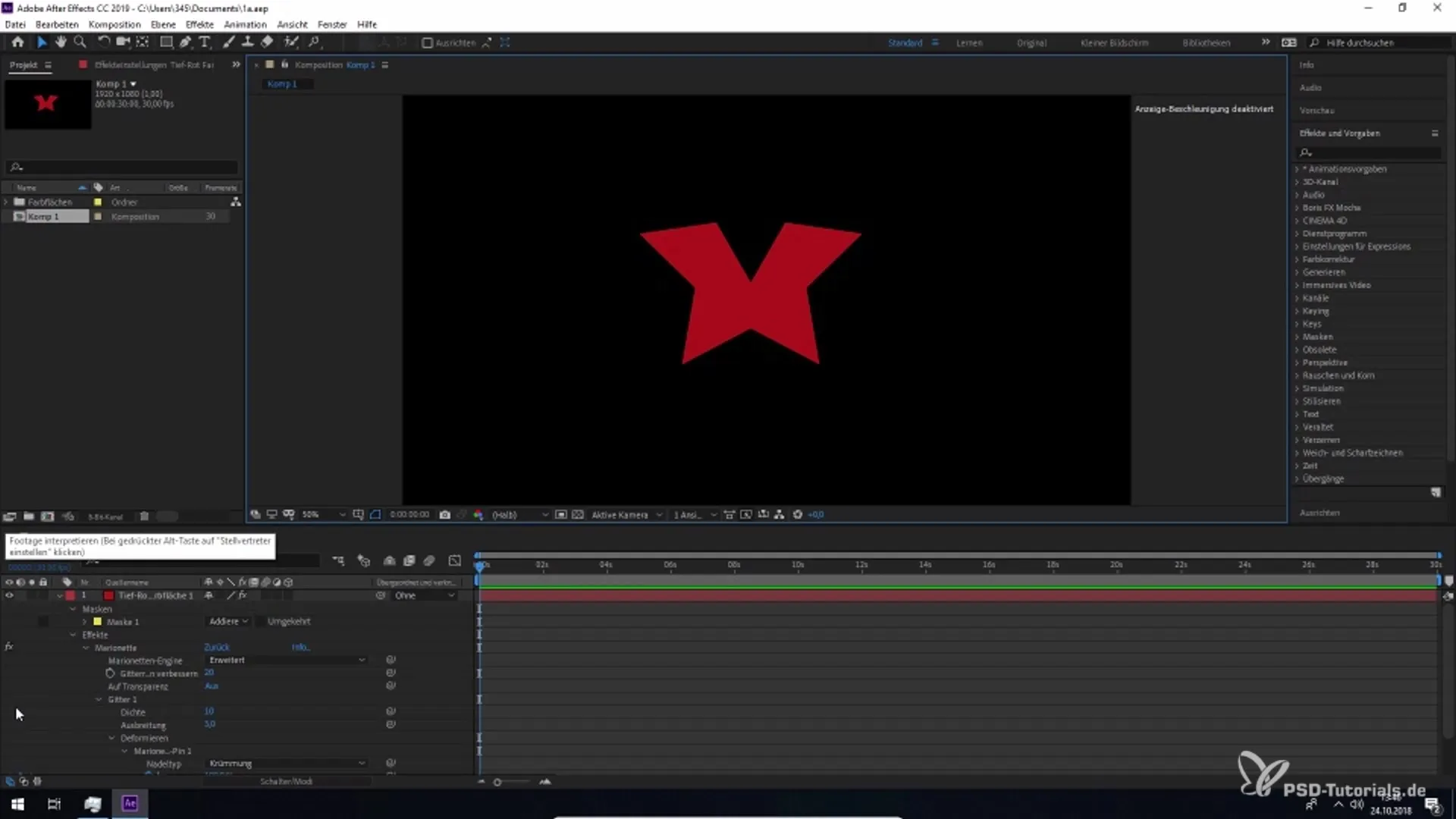
2. Nauwkeurige kijk op de nieuwe instellingen
Zodra je het Puppet-tool hebt geopend, vind je de nieuwe instellingsopties zoals spreiding en dichtheid. Hier kun je de parameters naar wens aanpassen en daarmee je animaties direct beïnvloeden.
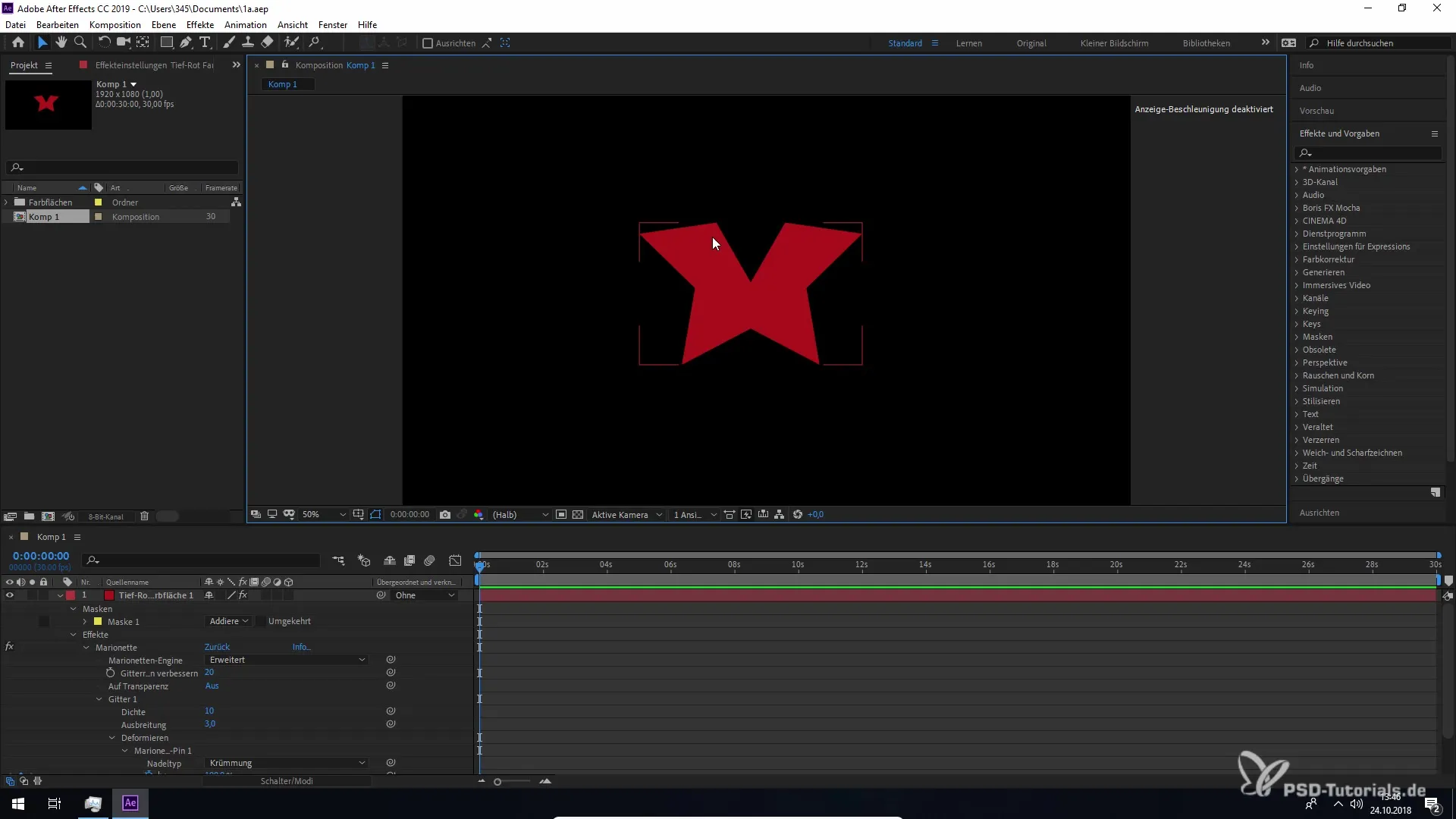
3. Pins maken en aanpassen
Plaats pins op je object om de animatie te besturen. Na het plaatsen van pins kun je de verschillende pin-types selecteren en je animatie-ervaring aanpassen. Deze opties zijn belangrijk om het gewenste resultaat te bereiken.
4. Gebruik van de uitgebreide marionetten-pin-tools
Met de uitgebreide marionetten-pin-tools kun je verdere aanpassingen doen. Gebruik de plus-symbolen bij de iconen om extra modi toe te voegen en de optie om verschillende instellingen te combineren te ontgrendelen.
5. Overlap-tool gebruiken
De overlap-tool is een andere nieuwe functie. Houd er echter rekening mee dat je de juiste types moet selecteren om deze functie correct te gebruiken. Anders kunnen er beperkingen optreden.
6. Aanpassingen in de instellingen maken
Om je animatie verder aan te passen, ga je naar de instellingen. Hier heb je directe toegang tot opties zoals dichtheid en spreiding. Deze menu's vergemakkelijken de fine-tuning van je animatie.
7. Eigen pins deformeren
Een bijzondere highlight zijn de deformatiestiften. Hiermee kun je de vorm en beweging van je object doelgericht beïnvloeden. Dit opent veel creatieve mogelijkheden om je animaties naar een heel nieuw niveau te tillen.
8. Iconen en hun functies
De nieuwe ronde iconen bieden een uitgebreide functionaliteit voor de instelling van je pins. Via het instellingenmenu kun je extra aanpassingen doen om je animatie verder te verfijnen.
Samenvatting – Verbeterde marionettenrichtlijnen in After Effects CC 2019
In deze handleiding heb je de nieuwe functies van de Puppet-tool in Adobe After Effects CC 2019 leren kennen. Deze functies breiden je mogelijkheden uit om creatieve en dynamische animaties te maken en verbeteren de detailnauwkeurigheid aanzienlijk.
Veelgestelde vragen
Wat zijn de nieuwe functies van het Puppet-tool in After Effects CC 2019?Het Puppet-tool biedt verbeterde instellingsopties zoals spreiding en dichtheid, evenals nieuwe pin-types en de mogelijkheid om tools te combineren.
Hoe kies ik het Puppet-tool?Je kunt het Puppet-tool selecteren via de menubalk of de sneltoetsen Ctrl + P (Windows) of Command + P (Mac) gebruiken.
Welke voordelen bieden de uitgebreide marionetten-pin-tools?Deze tools stellen je in staat om je animaties nauwkeuriger te ontwerpen en aan te passen, evenals de combinatie van verschillende pin-types.
Hoe kan ik pins plaatsen en aanpassen?Pins kun je direct op je object plaatsen om de animatie te sturen. Je hebt verschillende pin-types tot je beschikking die je variabel kunt aanpassen.
Welke rol speelt de overlap-tool in de animatie?De overlap-tool maakt een preciezere controle van de animatie mogelijk, maar vereist dat de juiste pin-types zijn geselecteerd.


